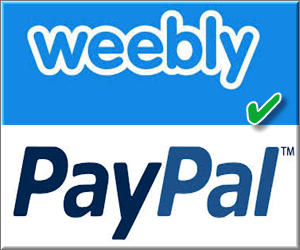在 Weebly 中启用 PayPal 结帐选项
Weebly 在电子商务计划下提供以下三个结帐选项。
全部当中 贝宝 由于易用性和接受的多种货币,它是在线供应商的首选支付系统。 本文介绍了如何启用 PayPal 以及其他自定义选项。
-
- 登录到您的 Weebly 帐户并选择您要编辑的站点。
- 点击 “店铺” Weebly 编辑器中的选项卡。
- 单击“设置”选项卡。
- 单击“结帐”选项卡。
您将看到下面的屏幕提供三种不同的结帐选项。
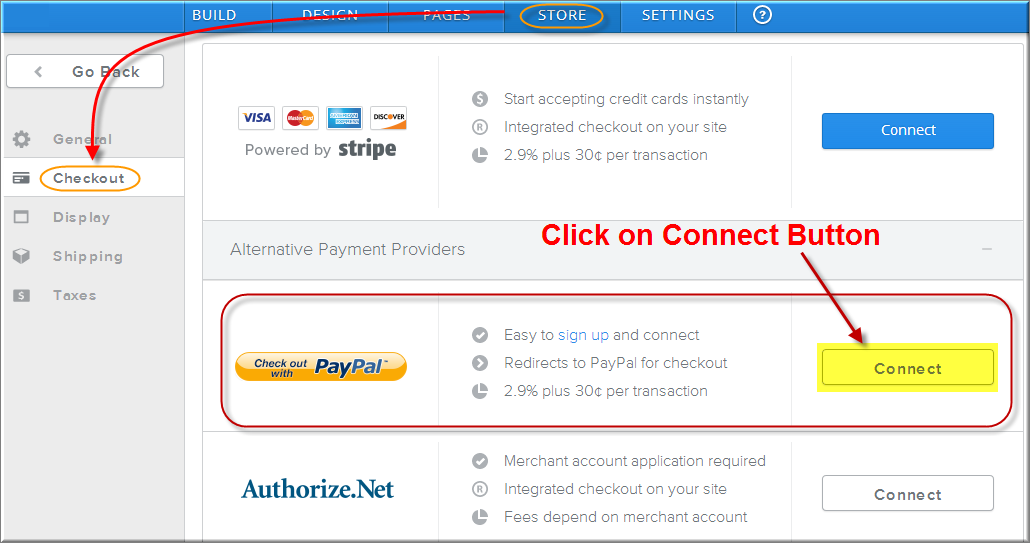
在 Weebly 电子商务网站中启用 PayPal
-
- 单击 PayPal 部分下的“连接”按钮,会看到如下弹出屏幕:
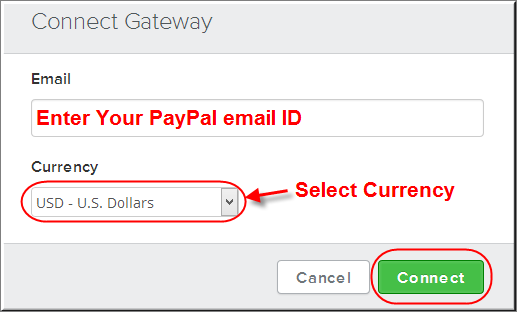
在 Weebly 中连接 PayPal
-
- 在电子邮件框中输入您的 PayPal id,从货币下拉列表中选择货币,然后单击“连接”按钮。
- 您的 PayPal ID 将作为结帐选项连接,您可以在以后随时断开连接。

PayPal 连接到 Weebly
更改 Weebly 商店货币
您的商店货币将自动设置为您在连接 PayPal 帐户时选择的货币,因此您的商店货币和 PayPal 货币是相同的。 您可以在商店“设置”的“常规”选项卡下查看您的商店货币。
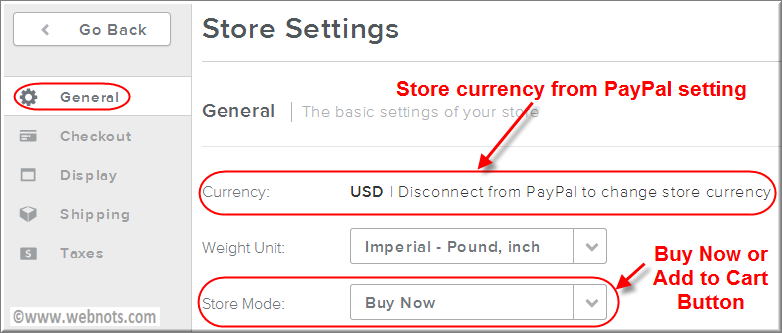
Weebly 商店货币和购物车按钮设置
您还可以选择要在 PayPal 按钮上显示的文本“立即购买”或“添加到购物车”。
在结账过程中,用户将被带到 PayPal 网站进行付款,金额将直接记入您在 Weebly 商店中配置的 PayPal id。
从 Weebly 帐户中删除或删除 PayPal
添加后,您的 PayPal 帐户将与您的 Weebly 帐户级别相关联,这意味着您帐户下的所有网站都将具有此关联。 按照以下步骤删除 PayPal 关联:
-
- 登录到您的 Weebly 帐户。
- 点击“账户”。
- 导航到“外部帐户关联”部分。
- 您将在“商家帐户”部分看到当前的 PayPal ID。
- 单击“删除关联”链接以从您的 Weebly 帐户中删除现有的 PayPal id,如下图所示。
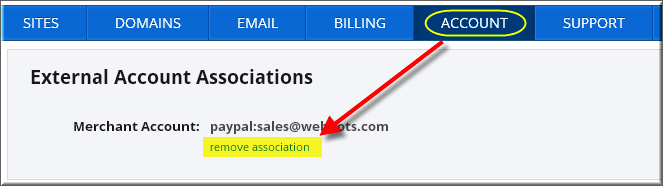
从 Weebly 帐户中删除 PayPal